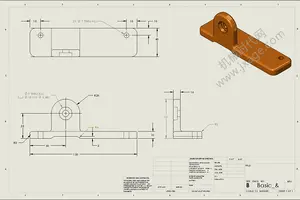1.win10本地用户如何重置密码
在 Windows10 系统里,终于恢复了开始菜单,在屏幕左下角出现了开始按钮。
接下来请用鼠标右键点击“开始菜单”按钮,然后选择“计算机管理”选项,如图所示
随后在计算机管理的左边栏中,点击“本地用户和组”一栏,如图所示
接着请在右窗格中双击打开“用户”一栏,如图所示
随后即可看到哪些熟悉的本地用户,此时我们可以在这里添加新用户,也可以启用被禁用的用户。这里启用被系统禁用的 ***istrator 用户为例,如图所示
接着请右键点击这个用户,然后选择“属性”选项,如图所示
随后在在属性页面的常规下,取消“帐户已禁用”选项,再点击“确定”按钮。
如果你想要添加一个新帐户的话,在这里的空白处,直接点击鼠标右键,即可看到有添加新用户的选项。
接下来我们注销帐户,在欢迎界面即可看到刚刚启用或新添加的本地用户了。
当首次登录新用户时,系统会自动安装一些应用软件,请耐心等待。

2.Win10重置网络的技巧有哪些呢?
方法一:通过设置重置网络除了可以通过命令重置网络,用户也可以在Win10设置中进行网络设置,具体操作方法步骤如下: 1、首先从Win10左下角的开始菜单中,点击打开设置,然后进入网络和Internet设置, 2、在网络设置界面的,右侧状态界面下拉,就可以找到重装网络操作了,点击重装网络即可进行相应的操作。
Win10重置网络后,需要重启电脑,相当于将网络恢复出厂设置,如果是连接网线上网影响不大,如果是WiFi上网,重置之后需要重新输入WiFi密码连接网络。 方法二:使用命令重置Win10网络重置网络命令:netsh winsock reset这是一个通用的Windows系统重置网络命令,不仅适合Win10,还是适合Win8、Win7和Windows XP系统,使用方法也很简单,步骤如下。
1、首先以管理员身份打开运行操作框,然后输入 cmd 命令,之后按回车键打开命令提示符窗口, 2、打开命令提示符窗口之后,输入命令 netsh winsock reset ,然后按回车键(Enter)运行命令即可重置网络。
3.win10电脑怎么修改网络密码
1、在桌面模式,鼠标右键单击此电脑,选择属性2、进入电脑属性界面,点击控制面板主页,3、进入控制面板,点击网络和internet选项进入,4、进入网络和internet的面板,点击网络和共享中心,5、在网络和共享中心,点击你目前连接的网络6、进入连接属性界面,点击无线属性按钮,7、进入网络连接的属性界面,点击安全界面,我们可以看到密码。
勾选显示输入字符,8、wifi密码以明文显示,如果你的wifi密码改了,那么电脑同步在这里修改即可,我们可以直接修改,点击确定即可。
4.win10忘记电脑密码怎么重置密码
点击Win10系统下方的开始菜单,然后再点击弹出菜单里的“电脑设置”在电脑设置对话框里点击用户和帐户点击用户和帐户后,接着在点击登陆选项点击登录选项后,在右侧这里可以看到设置密码,图片密码,PIN等。
这里我们点击设置和更新密码。如果没有设置密码则可以设置密码,有密码就点击密码下方的更改按钮进行设置在更改密码窗口,输入当前用户的密码,点击下一步。
当前用户密码验证成功,接着输入两次新的密码。两次新密码要一致,新密码更改设置成功后,下次登录就要用新密码了。
点击完成,电脑开机密码设置成功。系统提示下次登录时,用新更改的密码。
转载请注明出处windows之家 » win10重置计算机网络设置密码
 windows之家
windows之家